使用 Windows 2008服务器备份执行 Exchange2010 备份和还原
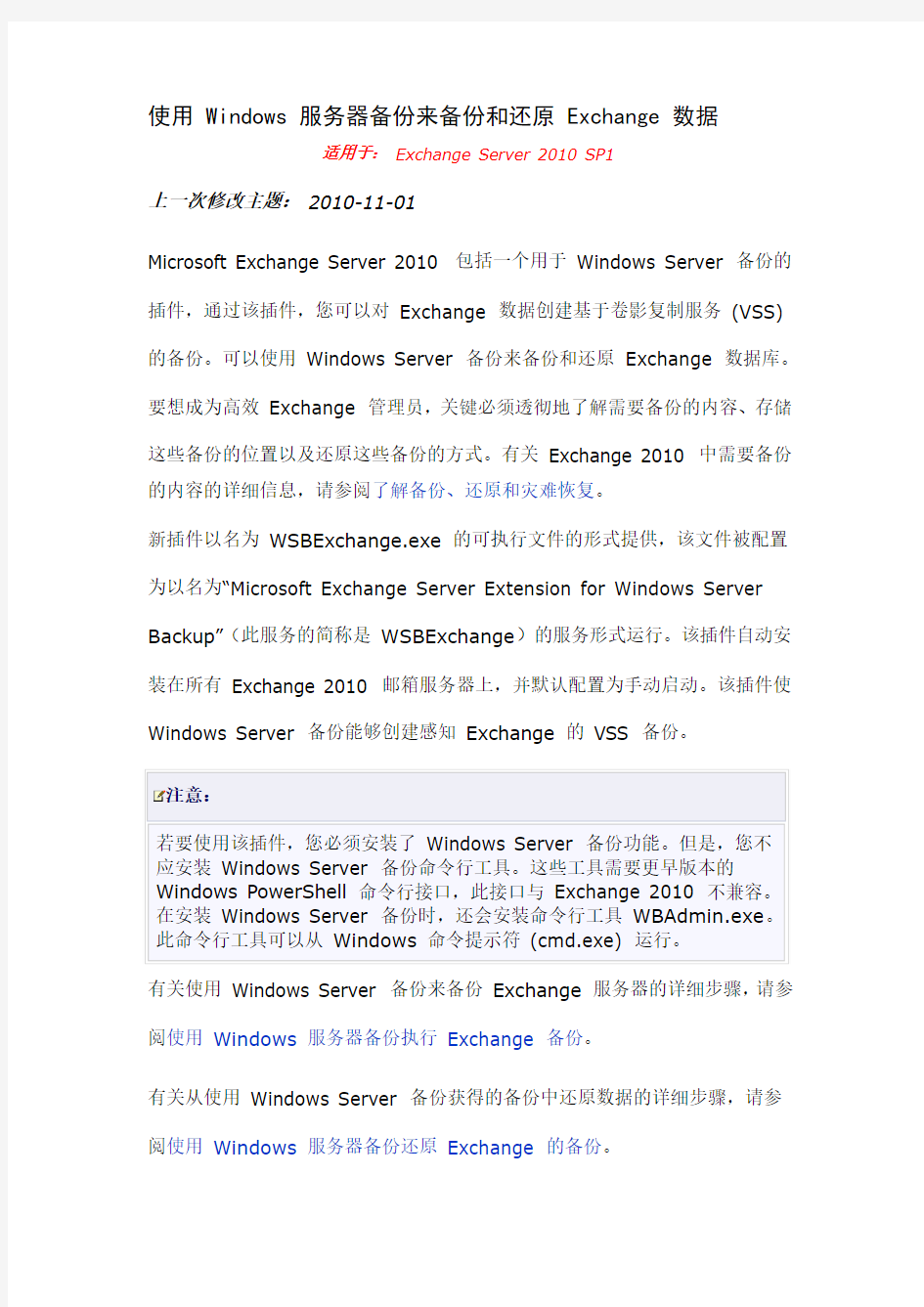

使用 Windows 服务器备份来备份和还原 Exchange 数据
适用于:Exchange Server 2010 SP1
上一次修改主题:2010-11-01
Microsoft Exchange Server 2010 包括一个用于Windows Server 备份的插件,通过该插件,您可以对Exchange 数据创建基于卷影复制服务(VSS) 的备份。可以使用Windows Server 备份来备份和还原Exchange 数据库。要想成为高效Exchange 管理员,关键必须透彻地了解需要备份的内容、存储这些备份的位置以及还原这些备份的方式。有关Exchange 2010 中需要备份的内容的详细信息,请参阅了解备份、还原和灾难恢复。
新插件以名为WSBExchange.exe 的可执行文件的形式提供,该文件被配置为以名为“Microsoft Exchange Server Extension for Windows Server Bac kup”(此服务的简称是WSBExchange)的服务形式运行。该插件自动安装在所有Exchange 2010 邮箱服务器上,并默认配置为手动启动。该插件使Windows Server 备份能够创建感知Exchange 的VSS 备份。
注意:
有关使用Windows Server 备份来备份Exchange 服务器的详细步骤,请参阅使用Windows 服务器备份执行Exchange 备份。
有关从使用Windows Server 备份获得的备份中还原数据的详细步骤,请参阅使用Windows 服务器备份还原Exchange 的备份。
使用Windows Server 备份来备份Exchange 数据之前,建议您熟悉一下此插件的以下功能和选项:
?备份仅基于VSS。无法使用带插件或不带插件的Windows Server 备份创建流式可扩展存储引擎(ESE) 备份。
?使用Windows Server 备份进行的备份发生在卷级别。要备份数据库及其日志流,您必须备份包含数据库和日志在内的整个卷。如果不备份包含该数据的整个卷,就无法备份任何数据。
?必须在正在备份的服务器上以本地方式运行备份,并且无法使用此插件进行远程VSS 备份。没有Windows Server 备份或此插件的远程管理。
但是可以使用远程桌面服务或终端服务远程管理备份。
?可以在本地驱动器或远程网络共享上创建备份。
?只能执行完整备份。仅在包含Exchange 数据库的卷的完整备份成功完成后,才会发生日志截断。
?还原数据时,可以只还原Exchange 数据。此数据可以还原到其原始位置或备用位置。如果将数据还原到其原始位置,Windows Server 备份和插件将自动处理恢复过程,包括卸除任何现有数据库并将日志重播到已恢复的数据库中。
?还原过程不直接支持恢复数据库(RDB)。但是,如果恢复到备用位置,则可以手动将恢复的数据从备用位置移动到RDB(如果需要)。
?还原Exchange 数据时,所有备份的数据库都必须一起还原。不能还原单个数据库。
在数据库可用性组成员上使用Windows 服务器备份
如果承载要备份的数据的服务器是数据库可用性组(DAG) 的成员,并且同时承载主动和被动数据库副本,则您必须禁用Microsoft Exchange 复制服务
VSS 书写器。如果启用了Microsoft Exchange 复制服务VSS 书写器,则备份操作会失败。
若要禁用Microsoft Exchange 复制服务VSS 书写器,请执行以下步骤:
1.使用具有本地管理员访问权限的帐户登录到服务器,然后启动注册表编辑
器(regedit)。
警告:
2.导航到
HKEY_LOCAL_MACHINE\Software\Microsoft\ExchangeServer\v 14\Replay\Parameters。
3.添加一个名为EnableVSSWriter的新DWORD 值,并将其值设置
为“0”。
4.退出注册表编辑器,然后重新启动Microsoft Exchange 复制服务。重要提示:
使用 Windows 服务器备份执行 Exchange 备份
适用于:Exchange Server 2010 SP1
Microsoft Exchange Server 2010 包括Windows Server 备份的插件,可允许执行Exchange 数据的基于卷影复制服务(VSS) 的备份。可以使用Windows Server 备份来备份和还原Exchange 数据库。
在备份操作期间,运行Exchange 数据文件的一致性检查,以确保文件的状态良好并可用于恢复。如果一致性检查成功,则Exchange 数据可用于从该备份中恢复。如果一致性检查失败,则Exchange 数据不可用于恢复。Windows Server 备份对为备份拍摄的快照运行一致性检查。因此,将文件从快照复制到备份媒体之前,显示备份的一致性并通知用户一致检查结果。
先决条件
?此过程只能在Windows Server 2008 或Windows Server 2008 R2 操作系统上运行Exchange 2010 的计算机上本地执行。
?Windows Server 备份功能必须安装在本地计算机上。
?如果承载要备份的数据的服务器是数据库可用性组(DAG) 的成员,并且同时承载主动和被动数据库副本,则您必须禁用Microsoft
Exchange 复制服务VSS 书写器。如果启用了Microsoft Exchange 复制服务VSS 书写器,则备份操作会失败。有关详细步骤,请参阅使用Windows 服务器备份来备份和还原Exchange 数据。
使用 Windows 服务器备份执行Exchange 的备份
邮箱权限主题中的“邮箱恢复”条目。
1.启动Windows Server 备份。
2.在“操作”窗格中,单击“一次性备份”。将出现一次性备份向导。
3.在“备份选项”页上,选择“不同选项”,然后单击“下一步”。
4.在“选择备份配置”页上,选择所需的备份类型,然后单击“下一步”:
a.选择“整个服务器(推荐)”备份服务器中的所有卷。
b.选择“自定义”指定要包含到备份中的卷。如果选择此选项,将会显
示“选择备份项目”页。选择要备份的卷,然后单击“下一步”。5.
a.
注意:
6.在“指定目标类型”页上,选择要存储备份的位置,然后单击“下一步”。如
果选择“远程共享文件夹”,将会出现“指定远程文件夹”页。为备份文件指定一个UNC 路径,然后执行以下操作之一以配置访问控制设置:
a.如果仅希望一组指定的用户凭证可访问备份,请选择“不继承”,然
后单击“下一步”。为在承载远程文件夹的计算机上拥有写入权限的
用户帐户键入用户名和密码,然后单击“确定”。
b.如果希望任何可以访问该远程文件夹的人员都可以访问此备份,请
选择“继承”,然后单击“下一步”。
7.在“指定高级选项”页上,选择“VSS 完整备份”,然后单击“下一步”。
8.在“确认”页上检查备份设置,然后单击“备份”。
9.在“备份进度”页上,您可以查看备份操作的状态和进度。
10.在备份操作完成后,请单击“关闭”。
使用 Windows 服务器备份还原 Exchange 的备份
适用于:Exchange Server 2010 SP1
Microsoft Exchange Server 2010 包括一个用于Windows Server 备份的插件,通过该插件,您可以对Exchange 数据创建基于卷影复制服务(VSS) 的备份。可以使用Windows Server 备份来备份和还原Exchange 数据库。先决条件
?此过程只能在Windows Server 2008 或Windows Server 2008 R2 操作系统上运行Exchange 2010 的计算机上本地执行。
?在将数据库还原到其原始位置时,数据库可能保留异常关闭状态并且可由系统装入。当还原到备用位置(比如恢复数据库)时,数据库必须处于干净关闭状态。通过使用Exchange 服务器数据库实用程序
(Eseutil.exe),可以使数据库处于干净关闭状态。
使用 Windows Server 备份还原Exchange 的备份
邮箱权限主题中的“邮箱恢复”条目。
1.启动Windows Server 备份。
2.在“操作”窗格中,单击“恢复”。将出现“恢复向导”。
3.在“入门”页上,执行下列操作之一:
a.如果要恢复的数据从正在运行Windows Server 备份的服务器
上备份,请选择“此服务器(服务器名)”,然后单击“下一步”。
b.如果要恢复的数据不是从正在运行Windows Server 备份的服
务器上备份,或者要恢复的备份位于另一台计算机上,请选择“另
一台服务器”,然后单击“下一步”。在“指定位置类型”页面上,选
择“本地驱动器”或者“远程共享文件夹”,然后单击“下一步”。如果
选择“本地驱动器”,则在“选择备份位置”页面上选择包含备份的驱
动器,然后单击“下一步”。如果选择“远程共享文件夹”,则在“指
定远程文件夹”页面上为备份的数据键入UNC 路径,然后单击“下
一步”。
4.在“选择备份日期”页面上,选择要恢复备份的日期和时间,然后单击“下
一步”。
5.在“选择恢复类型”页上,选择“应用程序”,然后单击“下一步”。
6.在“选择应用程序”页面上,确认在“应用程序”字段中已选中Exchange。
单击“查看详细信息”以查看备份的应用程序组件。如果您要恢复的备份是最新的,将会显示“不执行应用程序数据库前滚恢复”复选框。如果要阻止Windows Server 备份前滚正在恢复的数据,请选中此复选框。单击“下一步”。
7.在“指定恢复选项”页面上,选择要恢复数据的位置,然后单击“下一步”:
a.选择“恢复到原始位置”可以将备份数据恢复到其原始位置。如果使
用此选项,则无法设置单个数据库或多个数据库;所有备份的数据
库都会还原到其原始位置。
b.选择“恢复到另一个位置”可以将个别数据库和文件还原到指定位
置。单击“浏览”指定备用位置。如果使用此选项,则可以将单个或
多个数据库还原到一个自定义位置中。在还原之后,可以将数据文
件移入恢复数据库中,并可手动移回原始位置。在将数据库还原到
备用位置时,还原的数据库将处于异常关闭状态。
8.在“确认”页面上,查看恢复设置,然后单击“恢复”。
9.在“恢复进程”页面上,可以查看恢复操作的状态和进程。
10.恢复操作已经完成之后,单击“关闭”。
实训8++DNS服务器的配置和使用
实训8 DNS 服务器的配置和使用 一、实训目的: 1. 了解域名的概念; 2. 理解因特网域名的结构, 3. 不同类型域名服务器的作用, 4. 掌握域名解析的过程; 7. 掌握如何在Windows Server 2003配置DNS 服务。 二、实训环境: 1. DNS 服务器:运行Windows Server 2003操作系统的PC 机一台; 2. 上网计算机,若干台,运行Windows XP 操作系统; 3. 每台计算机都和校园网相连。 DNS 服务器配置实训环境如图8.1所示。 三、实训任务 根据图8.2所示,配置Windows Server 2003下DNS 服务管理如图8.2所示的阴影部分。 图8.1 DNS 服务器配置环境图 DNS 服务器 上网计算机
cn ??? hk bj he org net gov edu com ac 图8.2阴影部分为DNS服务器需要管理的部分 任务要求如下: 1. DNS服务器端: 在一台计算机上安装Windows Server 2003,设置IP地址为10.8.10.200,子网掩码为255.255.255.0,设置主机域名与IP地址的对应关系,https://www.wendangku.net/doc/2a8392390.html,对应10.8.10.250/24,邮件服务器https://www.wendangku.net/doc/2a8392390.html,对应10.8.10.250,文件传输服务器https://www.wendangku.net/doc/2a8392390.html,对应10.8.10.250,https://www.wendangku.net/doc/2a8392390.html,对应10.8.10.251,设置https://www.wendangku.net/doc/2a8392390.html,别名为https://www.wendangku.net/doc/2a8392390.html,和https://www.wendangku.net/doc/2a8392390.html,,设置https://www.wendangku.net/doc/2a8392390.html,别名为https://www.wendangku.net/doc/2a8392390.html,。设置转发器为202.99.160.68。 2. 客户端: 设置上网计算机的DNS服务器为10.8.10.200, (1)启用客户端计算机的IE,访问校园网主页服务器https://www.wendangku.net/doc/2a8392390.html,、https://www.wendangku.net/doc/2a8392390.html,,并访问Internet。 (2)在DOS环境下,通过“Ping 域名”命令可与将域名解析为IP地址。试用Ping 解析https://www.wendangku.net/doc/2a8392390.html,、https://www.wendangku.net/doc/2a8392390.html,、https://www.wendangku.net/doc/2a8392390.html,、https://www.wendangku.net/doc/2a8392390.html,、https://www.wendangku.net/doc/2a8392390.html,、https://www.wendangku.net/doc/2a8392390.html,、https://www.wendangku.net/doc/2a8392390.html,等主机对应的IP地址。 (3)通过NSlookup来验证配置的正确性 四、实训操作实践与步骤 (一)安装DNS服务器 如果在“开始→程序→管理工具”选项中找不到“DNS”选项,就需要自行安装DNS 服务器。 1. 执行“开始→设置→控制面板→添加/删除程序→添加/删除Windows组件”命令,弹出“Windows组件”对话框,勾选“网络服务”复选框,单击“详细信息”按钮,在弹出的“网络服务”对话框中,选中“域名系统”复选框,然后单击“确定”按钮。 2. 单击“下一步”按钮,Windows 组件向导会完成DNS服务的安装。并从Windows Server
Windows Server 2008系统安装教程
Windows Server 2008系统安装教程 安装Windows Server 2008系统,微软官方给出了主机的推荐配置: Windows Server 2008 Beta3 提供了三种安装方法: 1、用安装光盘引导启动安装; 2、从现有操作系统上全新安装; 3、从现有操作系统上升级安装。 主要介绍用安装光盘引导启动安装,其他方法安装也差不多的! 首先将电脑第一启动设置为光驱启动,由于主板厂商的不同,我们无法确定您的设定方式与我们完全相同,所以本部分请使用者自行参考主板说明书的"BIOS配置设定"章节.
Part 2.正在启动安装程序正在启动安装程序,加载boot.wim,启动PE环境,稍候片刻..... ↑启动安装程序 安装程序启动安装程序启动,选择您要安装的语言类型,同时选择适合自己的时间和货币显示种类及键盘 和输入方式。
4.点击“现在安装”,开始安装 ↑现在安装 Part5.输入“产品密钥” 输入“产品密钥”,许可协议,废话当然接受。当然您也可以不在这里输入“产品密钥”,而直接点击下一步,这时会出现一个警告,点击“否”即可。然后在出现的列表中选择你所拥有的密钥 代表的版本,同时把下面的复选框的勾打上。
7.选择安装类型 选择安装类型,升级or 自定义(推荐),当然如果您选择的是“用安装光盘引导启动安装”,你们升级是不可用的。
↑选择安装类型 Part8.设置安装分区 下面就可以设置安装分区了。安装Windows Server 2008的话你需要一个干净的大容量分区,否则安装之后分区容量就会变得很紧张。需要特别注意的是,Windows Server 2008只能被安装在NTFS格式分区下,并且分区剩余空间必须大于8G。如果您使用了一些比较不常见的存储子系统,例如SCSI、RAID、或者特殊的SATA硬盘,安装程序无法识别您的硬盘,那么您需要在这里提供驱动程序。点击“加载驱动程序”图标,然后按照屏幕上的提示提供驱动程序,即可继续。当然,安装好驱动程序后,您可能还需要点击“刷新”按钮让安装程序重新搜索硬盘。如果您的硬盘是全新的,还没有使用过,硬盘上没有任何分区以及数据,那么接下来还需要在硬盘上创建分区。这时候您可以点击“驱动器选项(高级)”按钮新建分区或者删除现有分区(如果是老硬盘的话)。同时,您也可以在“驱动器选项(高级)”您可以方便的进行磁盘操 作,如删除、新建分区,格式化分区,扩展分区等等.
图形工作站计算机配置
图形工作站计算机配置配套设备 序号名称品牌及型号单位数量 1 稳压器大功率、无触点60KV(三相)(深*宽*高 650*430*950) 台 1 2 功放 SNAK KB6688 具有高低音、话筒音量、总音量调节、双通道接收、 二路话筒输入、功率≥2*80W/8欧 个 1 3 音箱SNAK B601 功率≥80W/8欧个 2 4 无线话筒SNAK 218 包括U段无线话筒领夹个 1 5 有线话筒三鹰会议话筒个 2 6 学生桌子 桌子台面和立板用25MM灰板,机箱后面有门加锁,并带有 250*500MM的孔,用带通风孔的钢板盖住,立板有过线孔。其余 板用16MM灰板桌子材质必须是环保型的亚光浅灰三聚氰胺高密 度板1400㎜*600㎜*800㎜(长*宽*高)学生双人、机器压边(要 求在12小时内全封闭不通风的情况下不得有甲醛等的刺鼻异味 等散发,否则验收视为不合格产品)电脑所用的连接线均走暗格, 严格按照学校要求定制。看附件(图和数据只做参考) 张30 7 教师桌1400㎜*600㎜*800㎜其他同学生桌,但要按学校定制张 2 8 方凳340㎜*230㎜*460㎜(长*宽*高)四柱为铁张63 9 防静电地板 双旗元钢防静电地板防火贴面/钢板0.6mm/厚壁方钢60*60(根 据实际使用量结算) 平方130 图形工作站计算机配置综合布线
局域网端口:4个(4) 10/100/1000——Mbps 自适应,Auto Uplink? RJ-45 端口 广域网端口:2个(2) 10/100/1000——Mbps自适应,Auto Uplink?RJ-45 端口连接至任何调制解调器,例如DSL或Cable 负载均衡或链路备份模式 状态数据包检测(SPI): ?防止拒绝服务(DoS)攻击 ?支持潜行模式(stealth mode) ?用户支持:无限制 关键字过滤: ?地址 ?服务(例如:FTP,SMTP,HTTP,RPL,SNMP,DNS,ICMP,NNTP, POP3,SSH, telnet 等等。) ?协议 ?Web URL 端口/服务阻塞 ?文件扩展(不包括:Java,URL,ActiveX)端口/服务隔离 IPsec VPN 25个(25)专用VPN 隧道 预共享密钥和RSA/DSS 特征的手动密钥及 IKE Security Association (SA)分配 ?具有预共享密钥特征
dhcp 服务器搭建与配置
dhcp 服务器搭建与配置1. 单个网段 (1)yum install -y dhcp.x86_64 (2) /etc/dhcp/dhcpd.conf ----------主配置文件 (3) man 5 dhcpd.conf ---------查看配置文件的帮助手册 (4) vim /etc/dhcp/dhcpd.conf ddns-update-style interim; //配置dhcp与dns的互动更新模式 ignore client-updates; subnet 192.168.1.0 netmask 255.255.255.0{ //设置子网声明 option routers 192.168.1.254; // 网关 option subnet-mask 255.255.255.0; //子网掩码 option domain-name-servers 222.222.222.222; //DNS服务器IP option time-offset -18000; range dynamic-bootp 192.168.1.105 191.168.1.254; //IP地址池 default -lease-time 21600; //默认的租期时间 max-lease-time 43200; //最大租赁时间 host laoban { //为特定主机绑定IP hardware ethernet 00:0c:29:16:63:dc; //特定主机的mac地址 fixed-address 192.168.1.188; } } (5) service dhcpd restart (6) lsof -i:67 //监听端口号UDP 67 (7) 测试机上,与该DHCP服务器上,设置网卡均为“仅主机” 且,“编辑”--“虚拟网络编辑器---,仅主机,将默认的 dhcp 服务去掉 windows cmd 下 ipconfig /all -------- 查看有关IP的所有信息 ipconfig /release --------释放现有的IP ipconfig /renew --------重新获取IP 2. 超级作用域 ==> 多网段
海康DDNS远程访问用户手册
海康DDNS远程访问用户手册 适用型号:海康系列网络硬盘录像机DVR/NVR 网络环境:通过DVR+路由器拨号模式 前提: 1、硬盘录像机用网线连接到路由器上面; 2、准备一台电脑,可以通过IE浏览器,输入“路由器的IP地址(例如:192.168.1.1)”,登录到路由器里面。简单的说,只需要配置两个部分: 1、硬盘录像机(DVR/NVR); 2、路由器 一、在DVR上只需要配置(主菜单---系统配置---网络配置)以下四处界面: 二、在路由器上只需要做“端口映射”,映射3个端口,不管什么路由器原理都是一样的,以TP-Link 路由器为例: 详细操作流程
第一步:DVR/NVR本地配置 硬盘录像机直接用BNC/VGA/HDMI线接显示器本地输出,默认登录的用户名:admin 密码: 12345。 1.1、鼠标右键点击“主菜单” 1.2、点击进入“系统配置” 1.3、点击“网络配置”,设置“基本配置”的参数 a、自动获取IPv4地址“不勾选”,将硬盘录像机的IP地址设置成与路由器同一个网段,例如:路由器的IP地址是192.168.1.1,那么硬盘录像机就可以设置为192.168.1.64这样的1网段的IP。 b、网关就是添加路由器的IP,首选DNS服务器和备用DNS服务器都与路由器的一致。
1.4、设置“DDNS”的参数 a、勾选“启用DDNS”; b、填写“设备域名”,设备域名自定义,可以数字与字母组合,但第一位要小写字母; c、有些界面会要求添加手机号码,输入手机号码即可,无影响。 1.5、设置“更多配置”的参数 这个界面只需要注意3个端口,其他都不用管,这3个端口是硬盘录像机的内部端口号: 1、HTTP端口:80 (这个80端口要修改,改为5581) 2、服务端口:8000 (暂时不需要修改,配置完成后,发现电脑可以看图像,手机看不了的时候,可以把这个端口 修改为8001) 3、RTSP端口: 554 (暂时不需要修改,配置完成后,发现电脑可以通过外网成功登录DVR,但是打开预览画 面的时候会提示“预览失败”,这个时候可以把554修改为1554)
winserver2008解析域名
Parsing the Domain Name In Window Server 2008 REVISION HISTORY Description Version Composer Reviewer NO. Date Modify Cause 1 2014-03-26 Init Draft 1.0 ZhangMiao 2 3 4 5
INDEX Definitions, Acronyms, and Abbreviations--------------------------3 1 INTRUDUCATION----------------------------------------------------------------3 Purpose-------------------------------------------------------------------------------------------------------------------------3 Reference Document---------------------------------------------------------------------------------------------------------3 Requirement-------------------------------------------------------------------------------------------------------------------3 2 IMPROVEMENT FEATURE-------------------------------------------------------3 3 STATE TRANSITION DIAGRAM--------------------------------------------------4 4 STEPS TO DESIGN---------------------------------------------------------------------4 Install IIS in the Windows server 2008----------------------------------------------------------------------------------4 On IIS website construction-----------------------------------------------------------------------------------------------17 Installed and Configured DNS in Window Server 2008-------------------------------------------------------------22 Modify THE “HOSTS” FILES-------------------------------------------------------------------------------------------39 SEE PAGE IN YOUR BROWSER--------------------------------------------------------------------------------------40
windows server 2008考试复习选择题汇总
一、填空题 1.任意写出Win2008操作系统的三个版本:标准版;企业版;数据中心版;Web Edition; 安腾版;HPC Server 2008(填对其中三个即可) 2.一台基于Windows Server 2003的远程访问服务器主要支持两种远程访问连接类型,即: 拨号连接和VPN 连接。 3.在一个Windows域森林中,森林根域的名字又被作为森林的名字。 4.DNS服务器支持两种查询类型:正向查询和反向查询。 5.在一个域中,计算机的角色主要有:域控制器、成员服务器和工作站。 6.在网络中工作、使用网络资源的人被称为用户(或网络用户)。 7.在一个Windows域中,组帐户的类型有两种:安全组和通讯组。 8.在一个TCP/IP网络中,为主机分配IP地址的方法有:手工分配和自动分配。 9.在一个Windows域中,从组的使用范围看,安全组又分为三种:全局组、 本地域组和通用组。 10.IP地址148.10.114.21,属于___B____类地址 11.在一个Windows域树中,父域和子域之间自动被双向的、可传递的信任关 系联系在一起,使得两个域中的用户帐户均具有访问对方域中资源的能力。 12.为了实现完全合格域名(FQDN)解析的容错功能,可以在另一台DNS服务器上建立某 个主要区域的只读副本,这个副本被称为辅助区域,它里面的资源记录内容与主要区域中的资源记录内容完全相同。 13.一个C类网络有多少个可用的IP地址___254__________。默认子网掩码是: _____255.255.255.0__________ 14.公司网络属于nwtraders.msft域,bonn是域中的一个账户,bonn账户的登录名称 (UPN)__bonn@nwtraders.msf___,之前版本的登录名称___ nwtraders\bonn ___。 15.创建一个隐藏的共享文件夹,应该在共享名称后加一个______$__________符号。 16.Windows Server 2008支持两种用户账户:_ Administrator __和__Guest_________ 17.在一个TCP/IP网络中,为主机分配IP地址的方法有:_手工分配和自动分配 18.不使用参数时,CIPHER命令的作用是__显示当前目录和它包含文件的加密状态___。 19.一个IP地址可以分为两部分:___网络___和____主机_____部分。 20.安装active directory ,系统中必须有一个___ NTFS ____格式文件系统的逻辑磁盘。 21.Windows Server 2008操作系统的安装方式有_全新安装__、_升级安装__、_远程安装__、 _安装Server Core __等方式。 22.TCP/IP模型的网际层(又叫互连层)有一个重要协议是_____IP_______协议 23.数据包在链路链路层传输时需要知道对方主机的_____MAC________地址。 24.FTP服务器全可以设置“读取”和“写入”两种权限,如果要下载应该赋予__读(读取) __权限,如果要上传,需要____写(写入)____权限。 25.默认网站的名称为https://www.wendangku.net/doc/2a8392390.html,,虚拟目录名为share,要访问虚拟目录share,应该在 地址栏中输入___ https://www.wendangku.net/doc/2a8392390.html,/share __
Windows Server 2008详细配置
1。如何安装Windows Server 2008 ? 可以采取两种方式:一是硬盘安装,二是光盘安装。无论采取哪种方式,都建议遵循从低版本到高版本的安装顺序,即:Windows XP——Windows VISTA——Windows Server 2008 。否则会相当麻烦的。具体安装办法,与安装VISTA相似,本博客有详细介绍。 2。安装到最后一步提示输入密码,我怎么输了N次都过不去呢? 输入错误。Windows Server 2008要求采取比较复杂的密码方式,如果简单输入12345678或者abcdefgh,那是绝对不行的。正确输入应当是:8位以上包括英文大小写字母的密码,比如:Windows2008,绝对一次顺利通过。 3。目前激活Windows Server 2008有几种方式?你认为哪种方法更好一些? 目前,Windows sever 2008的激活方法主要有三种:1。自动激活。毫无疑问这是最正规的,当属首选。2。电话激活。也在微软允许范围之内,无非就是费点事。3。替换激活。替换文件虽可激活,但个别之处因有“Vista”痕迹终觉不爽。 4。听说激活之后要备份什么文件?有什么用处吗? 是的。备份的目的是为了免去以后重装系统时候的麻烦。具体方法是—— 1。备份以下两个文件,同时保存好激活CD-KEY(注意:appdata是隐藏的文件夹)\Windows\System32\licensing\pkeyconfig\pkeyconfig.xrm-ms \Windows\ServiceProfiles\NetworkService\AppData\Roaming\Microsoft\SoftwareLicensing\toke ns.dat 2。以后再重装系统,不必输入CD-KEY,也不要连网,找到上面的两个文件,右键点属性——安全——高级——所有者,修改为administrator,关闭窗口,再重新选择高级——权限,修改amdinistator为完全控制,这样就可以删除了。 3。把Software Licensing服务关掉,用备份的激活文件替换上面的两个文件(如不关掉服务,tokens.dat无法替换) 4。重启计算机,输入激活号,过一会就激活了。此时就可以连网了。 5。我用网上的序列号怎么就是激不活啊? 我分析,微软前一阵放出来的密钥有限,而每个密钥的激活次数又有上限,目前网上的序列号(密钥)都已被大批捷足先登者使用,达到了最大激活次数的限制,因此也就不被微软承认激不活了。不过,微软这次对Windows Server 2008 的试用期限大大放宽了(60天),等激活最后期限快到时,在管理员下,运行slmgr.vbs -rearm 命令重置激活期限[可重置三次],即可继续使用到240天。其实,等不到最后的期限的到来,完美破解就会应运而生了。 6。如何关闭UAC? 控制面板→用户帐户→打开或关闭用户账户控制→取消使用用户账户控制(UAC)帮助
Windows Server2008模块测试题
Windows Server2008模块测试题(转自网络) 一、选择题 1、如果只给用户分配配置网络IP设置的权限,应该将其加入( D )组。 a) Administrators b) Power users c) Users d) Network configuration opetators e) Remote desktop users 2. 你是一台Windows Server 2008计算机的系统管理员,在计算机管理控制台下你看到这台计算机上有几个管理型共享,在这些管理型共享中(D )代表系统目录。 a) SYSVOL b)Drive letter$ c)IPC$ d) ADMIN$ 3.你是一台Windows Server 2008计算机的系统管理员,你需要运行(C )命令在这台计算机上安装活动目录。 a)installad b)adinstall c)dcpromo d)promodc 4.你是一个Windows Server 2008网络的管理员,网络处于工作组模式,你正准备为网络中的用户创建用户帐号,则下面关于用户名的规则( A C )是正确的。 a)用户名最长为20个字符 b)用户名必须对该计算机上的其他用户名唯一,但可以与用户组的名称相同
c)用户可以包含空格,但是不能完全由空格组成 d)用户名中不能包含句点 5、windows server 2008 默认的安装位置是( C )。 a) c:\winnt b) c:\windows2008 c) c:\windows d) c:\windows server 2008 6、关于禁用帐户的描述,正确的是( AC )。 a) Administrator帐户可以被禁用 b) Administrator帐户不可以被禁用 c) 普通用户帐户可以被禁用 d) 普通用户帐户不可以被禁用 7、(ABCCDEF )2008中任务管理器由几部分组成 a)应用程序 b)进程 c)服务 D)性能 E)联网 F)用户 8、下列( D )是特殊权限。 a)读取和运行 b)写入 c)读取 d)取得所有权 9.公司新买了一台计算机作为文件服务器,该计算机上有六块磁盘,每块磁盘都是60G。公司员工希望存放在该文件服务器上的文件尽可能的安全,并且访问文件的速度尽可能的快,公司领导希望该服务器上的磁盘空间尽可能的被充分利用。为了满足这些要求,最佳的磁盘管理方案为:每块磁盘均为动态磁盘,并且( C )。(单选) A.在六块磁盘之间建立带区卷
DNS服务器的配置和使用要点
实验6 DNS 服务器的配置和使用 一、实训目的: 1. 了解域名的概念; 2. 理解因特网域名的结构, 3. 不同类型域名服务器的作用, 4. 掌握域名解析的过程; 7. 掌握如何在Windows Server 2003配置DNS 服务。 二、实训环境: 1. DNS 服务器:运行Windows Server 2003操作系统的PC 机一台; 2. 上网计算机,若干台,运行Windows XP 操作系统; 3. 每台计算机都和校园网相连。 DNS 服务器配置实训环境如图6.1所示。 三、实训任务 根据图6.2所示,配置Windows Server 2003下DNS 服务管理如图6.2所示的阴影部分。 图6.1 DNS 服务器配置环境图 DNS 服务器 上网计算机
cn ??? hk 图6.2 任务要求如下: 1. DNS服务器端: 在一台计算机上安装Windows Server 2003,设置IP地址为10.8.10.200,子网掩码为255.255.255.0,设置主机域名与IP地址的对应关系,https://www.wendangku.net/doc/2a8392390.html,对应10.8.10.250/24,邮件服务器https://www.wendangku.net/doc/2a8392390.html,对应10.8.10.250,文件传输服务器https://www.wendangku.net/doc/2a8392390.html,对应10.8.10.250,https://www.wendangku.net/doc/2a8392390.html,对应10.8.10.251,设置https://www.wendangku.net/doc/2a8392390.html,别名为https://www.wendangku.net/doc/2a8392390.html,和https://www.wendangku.net/doc/2a8392390.html,,设置https://www.wendangku.net/doc/2a8392390.html,别名为https://www.wendangku.net/doc/2a8392390.html,。设置转发器为202.99.160.68。 2. 客户端: 设置上网计算机的DNS服务器为10.8.10.200, (1)启用客户端计算机的IE,访问校园网主页服务器https://www.wendangku.net/doc/2a8392390.html,、https://www.wendangku.net/doc/2a8392390.html,,并访问Internet。 (2)在DOS环境下,通过“Ping 域名”命令可与将域名解析为IP地址。试用Ping 解析https://www.wendangku.net/doc/2a8392390.html,、https://www.wendangku.net/doc/2a8392390.html,、https://www.wendangku.net/doc/2a8392390.html,、https://www.wendangku.net/doc/2a8392390.html,、https://www.wendangku.net/doc/2a8392390.html,、https://www.wendangku.net/doc/2a8392390.html,、https://www.wendangku.net/doc/2a8392390.html,等主机对应的IP地址。 (3)通过NSlookup来验证配置的正确性 四、实训操作实践与步骤 (一)安装DNS服务器 如果在“开始→程序→管理工具”选项中找不到“DNS”选项,就需要自行安装DNS 服务器。 1. 执行“开始→设置→控制面板→添加/删除程序→添加/删除Windows组件”命令,弹出“Windows组件”对话框,勾选“网络服务”复选框,单击“详细信息”按钮,在弹出的“网络服务”对话框中,选中“域名系统”复选框,然后单击“确定”按钮。 2. 单击“下一步”按钮,Windows 组件向导会完成DNS服务的安装。并从Windows Server
USG6000 Nat Server之通过域名访问内部服务器
USG6000 Nat Server之通过域名访问内部服务器 基于DDNS和接口IP的动态服务器静态映射 本例给出一个常见的企业NAT场景的配置过程,该企业外网接口采用DHCP方式获取IP地址,公网IP地址经常发生变化,通过使用基于接口的服务器静态映射(NAT Server)功能和DDNS,实现外部用户通过域名正常访问内部服务器。 组网需求 如图1所示,某公司内部网络通过NGFW与Internet进行连接,将内网用户划分到Trust区域,将Internet划分到Untrust区域;Web服务器位于Trust区域的,域名为(https://www.wendangku.net/doc/2a8392390.html,)。 NGFW外网接口通过DHCP方式获取IP地址,NGFW作为DDNS Client和DDNS Server 配合,使得外部网络用户通过域名(https://www.wendangku.net/doc/2a8392390.html,)能够访问IP地址为 10.1.1.3/24的内网Web服务器。 图1 基于DDNS和接口IP的动态服务器静态映射组网图
1.配置接口IP地址和安全区域,完成网络基本参数配置。 2.配置安全策略,允许外部网络用户访问内部服务器。 3.配置基于接口的服务器静态映射 4.开启域名解析,配置DNS Server。 5.配置DDNS策略,并将其应用在GigabitEthernet 1/0/2接口上,使得外 部用户通过域名(https://www.wendangku.net/doc/2a8392390.html,)能够访问内网服务器。 6.在NGFW上配置缺省路由,使内网服务器对外提供的服务流量可以正常转 发至ISP的路由器。 操作步骤 1.配置各接口的IP地址,并将其加入安全区域。 2.
Windows Server 2008 R2系统安装与设置
Windows Server 2008 R2系统安装与设置 本安装及设置教程适用于使用Windows2008R2为操作系统的服务器,目的是让服务器实现下列环境。 语言脚本环境:ASP、https://www.wendangku.net/doc/2a8392390.html,1.1、https://www.wendangku.net/doc/2a8392390.html,2.0、https://www.wendangku.net/doc/2a8392390.html,3.0、https://www.wendangku.net/doc/2a8392390.html,3.5、PHP (FastCGI模式)。 数据库环境:Access、MSSQL、MySQL。 FTP环境:Ser-U 常见组件:AspJpeg、Jmail、LyfUpload、动易、ISAPI_ReWrite。 一、系统准备 操作系统:Windows2008R2原版安装文件、服务器硬件驱动程序、SQL SERVER2000安装盘、SQL SERVER2000SP4补丁,MySQL安装包,PHP压缩包,Zend Optimizer安装包,Serv-U 10.0.6,Aspjpeg 2.0,JMail 4.5,LyfUpload,动易组件 1.8.6,ISAPI_ReWrite,GHOST。 Windows2008R2和SQL SERVER2000安装文件可以购买正版光盘或其他途径获得。Windows2008R2最好是原版,SQL SERVER2000可以选择企业版或者标准版。SQL SERVER2000SP4可以直接从微软网站下载获得。服务器硬件驱动应该在购买服务器的同时附带了。 MySQL安装文件,PHP安装文件,Zend Optimizer安装文件可以到其官方网站免费下载,或到其他下载网站获得。Serv_U,Aspjpeg,Jmail,LyfUpload,动易组件,ISAPI_ReWrite和GHOST等均可以通过购买或者其他途径来获得。 二、系统安装
DDNS配置
DDNS配置实例(DHCP+DNS=DDNS) 在网络管理中,维护DNS服务器是一项很基本的工作。但是,随着网络规模的不断扩大,频繁的去修改DNS区域数据文件,那也将会是一件很麻烦的事情。因此,动态DNS就应运而生。 动态DNS(DDNS)需要DNS和DHCP来协同工作。Linux下也可以实现DDNS,不过DNS需要Bind8以上的版本,DHCP需要3.0以上的版本。 实现DDNS: Bind版本是bind-9.2.1-16, DHCP版本是dhcp-3.0pl1-23。 1. DDNS试验拓扑 2. 安装DNS和DHCP软件包 挂载系统盘,进入RPM包目录,使用rpm –ivh来安装bind包和dhcp包。其中caching-nameserver包是用来安装name.ca、name.local等区域文件的,如果不安装此包,那么就要手写或者从别的地方down这些文件了。 3. 配置DNS服务 ① 编辑DNS服务主配置文件named.conf,默认在/etc/目录下。 vi /etc/named.conf
options { directory "/var/named"; }; zone "." IN { type hint; file "named.ca"; }; zone "localhost" IN { type master; file "localhost.zone"; allow-update { none; }; }; zone "0.0.127.in-addr.arpa" IN { type master; file "named.local"; allow-update { none; }; }; zone "https://www.wendangku.net/doc/2a8392390.html," IN { type master; file "https://www.wendangku.net/doc/2a8392390.html,.dns"; allow-update { none; }; }; zone "1.168.192.in-addr.arpa" IN { type master; file "https://www.wendangku.net/doc/2a8392390.html,.rev"; allow-update { none; }; }; include "/etc/rndc.key"; ② 建立区域数据文件 因为安装了caching-nameserver这个包,所以像named.ca、named.local和localhost.zone 这三个区域数据文件都有了。现在来创建https://www.wendangku.net/doc/2a8392390.html,域的正向和反向区域数据文件。 vi /var/named/https://www.wendangku.net/doc/2a8392390.html,.dns $TTL 86400 $ORIGIN https://www.wendangku.net/doc/2a8392390.html,. @ IN SOA https://www.wendangku.net/doc/2a8392390.html,. https://www.wendangku.net/doc/2a8392390.html,. ( 20081103 ; serial 120 ; refresh 14400 ; retry 3600000 ; expiry 86400 ) ; minimum IN NS https://www.wendangku.net/doc/2a8392390.html,. dns IN A 192.168.1.251 www IN A 192.168.1.250
Windows server 2008服务器角色与功能
Windows server 2008服务器角色与功能 以往,在Windows Server 2000/2003系统中,我们要增加或删除像DNS服务器这样的功能,需要用过"添加/删除Widnows组件"实现。而在Windows Server 2008中,"添加/删除Widnows组件"再也不见了,取而代之的是通过服务器管理器里面的"角色"和"功能"实现。像DNS服务器、文件服务器、打印服务等等都会被视为一种"角色"存在,而故障转移集群、组策略管理等等这样的任务则被视为"功能"。通过角色与功能的增减,就可以实现几乎所有的服务器任务。 那么,在Windows Server 2008里面,服务器的角色与功能到底有什么不同呢?微软告诉我们,服务器角色指的是服务器的主要功能。管理员可以选择整个计算机专用于一个服务器角色,或在单台计算机上安装多个服务器角色。每个角色可以包括一个或多个角色服务。比如上面提到的DNS服务器就是一个角色;而功能则提供对服务器的辅助或支持。通常,管理员添加功能不会作为服务器的主要功能,但可以增强安装的角色的功能。像故障转移集群,是管理员可以在安装了特定的服务器角色后安装的功能(如文件服务),以将冗余添加到文件服务并缩短可能的灾难恢复时间。 在Windows Server 2008中,随附了17个角色和35个功能,分别如下: 服务器角色 角色名称 描述 Active Directory 证书服务 Active Directory(R) 证书服务(AD CS) 提供可自定义的服务,用于创建并管理在采用公钥技术的软件安全系统中使用的公钥证书。组织可使用Active Directory 证书服务通过将个人、设备或服务的标识与相应的私钥进行绑定来增强安全性。Active Directory 证书服务还包括允许在各种可伸缩环境中管理证书注册及吊销的功能。 Active Directory 证书服务所支持的应用领域包括安全/多用途Internet 邮件扩展(S/MIM E)、安全的无线网络、虚拟专用网络(VPN)、Internet 协议安全(IPsec)、加密文件系统(E FS)、智能卡登录、安全套接字层/传输层安全(SSL/TLS) 以及数字签名。 Active Directory 域服务 Active Directory 域服务(AD DS) 存储有关网络上的用户、计算机和其他设备的信息。AD DS 帮助管理员安全地管理此信息并促使在用户之间实现资源共享和协作。此外,为了安装启用目录的应用程序(如Microsoft Exchange Server)并应用其他 Windows Server 技术(如“组策略”),还需要在网络上安装AD DS。
实训四:(2)DNS服务器的配置和使用
实训4 DNS 服务器的配置和使用 一、实训目的: 1. 了解域名的概念; 2. 理解因特网域名的结构, 3. 不同类型域名服务器的作用, 4. 掌握域名解析的过程; 7. 掌握如何在Windows Server 2003配置DNS 服务。 二、实训环境: 1. DNS 服务器:运行Windows Server 2003操作系统的PC 机一台; 2. 上网计算机,若干台,运行Windows XP 操作系统; 3. 每台计算机都和校园网相连。 DNS 服务器配置实训环境如图8.1所示。 三、实训任务 根据图8.2所示,配置Windows Server 2003下DNS 服务管理如图8.2所示的阴影部分。 图8.1 DNS 服务器配置环境图 DNS 服务器 上网计算机
cn ??? hk bj he org net gov edu com ac 图8.2阴影部分为DNS服务器需要管理的部分 任务要求如下: 1. DNS服务器端: 在一台计算机上安装Windows Server 2003,设置IP地址为10.8.10.200,子网掩码为255.255.255.0,设置主机域名与IP地址的对应关系,https://www.wendangku.net/doc/2a8392390.html,对应10.8.10.250/24,邮件服务器https://www.wendangku.net/doc/2a8392390.html,对应10.8.10.250,文件传输服务器https://www.wendangku.net/doc/2a8392390.html,对应10.8.10.250,https://www.wendangku.net/doc/2a8392390.html,对应10.8.10.251,设置https://www.wendangku.net/doc/2a8392390.html,别名为https://www.wendangku.net/doc/2a8392390.html,和https://www.wendangku.net/doc/2a8392390.html,,设置https://www.wendangku.net/doc/2a8392390.html,别名为https://www.wendangku.net/doc/2a8392390.html,。设置转发器为202.99.160.68。 2. 客户端: 设置上网计算机的DNS服务器为10.8.10.200, (1)启用客户端计算机的IE,访问校园网主页服务器https://www.wendangku.net/doc/2a8392390.html,、https://www.wendangku.net/doc/2a8392390.html,,并访问Internet。 (2)在DOS环境下,通过“Ping 域名”命令可与将域名解析为IP地址。试用Ping 解析https://www.wendangku.net/doc/2a8392390.html,、https://www.wendangku.net/doc/2a8392390.html,、https://www.wendangku.net/doc/2a8392390.html,、https://www.wendangku.net/doc/2a8392390.html,、https://www.wendangku.net/doc/2a8392390.html,、https://www.wendangku.net/doc/2a8392390.html,、https://www.wendangku.net/doc/2a8392390.html,等主机对应的IP地址。 (3)通过NSlookup来验证配置的正确性 四、实训操作实践与步骤 (一)安装DNS服务器 如果在“开始→程序→管理工具”选项中找不到“DNS”选项,就需要自行安装DNS 服务器。 1. 执行“开始→设置→控制面板→添加/删除程序→添加/删除Windows组件”命令,弹出“Windows组件”对话框,勾选“网络服务”复选框,单击“详细信息”按钮,在弹出的“网络服务”对话框中,选中“域名系统”复选框,然后单击“确定”按钮。 2. 单击“下一步”按钮,Windows 组件向导会完成DNS服务的安装。并从Windows Server
Windows Server 2008 十大新功能
Windows Server 2008的变化既有细微的方面,也有根本性的。服务器整合、硬件的高效管理、远程的硬件无图形界面操控,彻底改变的系统安全模式,这些都是WS2K8的大卖点。在上周Los Angeles举行的WinHEC 2007上,通过微软软件工程师Mark Russinovich等的协助,我们拟定出了一份WS2K8中最具影响力上的新技术列表。下面我们从第10条开始介绍: #10:具有自修复功能NTFS文件系统(The self-healing NTFS file system) 在WS2K8中,将会有一个新增的系统服务来在后台检测文件系统的错误,以及在服务器运行状态下进行直接修复。如果检测服务正在修复损坏的磁盘结构,对应用程序来讲,受到的影响只是存储在这些区域上的文件暂时无法访问,在修复结束后即可重新访问。系统是永远不会关闭的,没有必要重启来做CHKDSK这样的操作。 #9:并行会话的创建(Parallel session creation) 在Server 2008之前的操作系统中,会话的创建是串行的方式。也就是说,当多个用户同时登录终端系统时会造成系统的瓶颈,造成用户排队等待会话的初始化。在Vista及WS2K8中的新会话模块,至少可以同时初始化4个会话,如果有4块以上的处理器,还可以增加更多。Vista下的Media Center就是一个很好的例子,如果你在多个不同的房间同时启动Media Center就会发现,速度要比XP下的Media Center更流畅。 #8:关机服务(Clean service shutdown) 关机已经是Windows的“历史性问题”了。在XP中,一旦关机开始后系统就会启动一个20秒的计数器,超时后会询问用户是否结束应用程序。在服务器系统中,该计数器是应用程序的生命之钟。而在WS2K8下,这20秒的倒计时被一个专门的服务所取代了,该服务会向需要关闭的程序不间断的送达关机信号,直至程序回应自己确实已退出。 #7:内核事务管理器(Kernel Transaction Manager) 这对开发人员们来说是个好消息,就算无法完全排出,也能在最大程度上减少多个线程访问同一系统资源(注册表、文件系统等)时的死锁问题。拿数据库系统来说,交互指令都会按次序插入内存队列,并最终一次性的来进行“落实”。这一功能,最终被加入了Vista和Windows Server 2008。内核事务管理器的目的在于从某些错误中恢复,这个管理器允许事务客户端的插入(plug into),事务客户端通过这样的方式来使用内核事务管理器所管理的资源。 #6:SMB2 网络文件系统(SMB2 network file system) SMB在很久很久以前就成为了Windows自带的网络文件系统。随着现在的多媒体文件体积日渐巨增,对服务器的要求也相应的增加了。在微软的内部测试中
- 实验5-DNS服务安装、配置与域名解析的实现
- windows部署迅雷云监工
- dhcp 服务器搭建与配置
- DNS服务器的配置和使用.
- 磊科路由器 动态域名(DDNS)配置方法
- BIND架设DDNS Server
- DHCP 配置说明
- DDNS域名服务器搭建说明书
- 花生壳 DDNS 设置方法
- 花生壳动态域名DDNS设置指南
- 图形工作站计算机配置
- DDNS配置
- cisco配置花生壳ddns的方法
- 磊科无线路由器动态域名DDNS怎样配置.doc
- windows server 2008考试复习选择题汇总
- IPserver设置方法(含手机)
- windows2008配置ddns
- windows部署迅雷云监工精编版
- 实训8++DNS服务器的配置和使用
- USG6000 Nat Server之通过域名访问内部服务器
